Im neuen Gingervillain mit der Version 3.1 hat eine neue App und eine neue Funktion in das Rom Einzug gehalten. Es handelt sich dabei um einen Daemon, der es ermöglicht, direkt die CPU-Spannung und die Taktung der CPU des Smartphones zu beeinflussen.
Der Daemon ist dabei das nötige Dienstprogramm für Android. Bei den XDA-Developern findet sich eine flashbare Zip-Datei, die man einfach im Recovery flashen kann. Ursprünglich für das Desire HD geschrieben funktioniert er auch für viele andere ROMs. Wenn Ihr vorher ein Nandroid Backup macht könnt Ihr das einfach ausprobieren, ob er auch für Euer ROM funktioniert. Gesteuert wird dieser Daemon über eine sehr komfortable App Namens „OC/UV Beater 2“.
Wichtig ist, dass andere Apps, wie z.B. Set-CPU, die zum Übertakten genutzt werden können, deinstalliert werden, da ansonsten der Daemon nicht aktiviert wird.
Unter Gingervillain ist der Daemon schon eingebaut und auch die App ist in der Appliste zu finden. Nach dem Start (beim ersten STart müsst Ihr der App Rootrechte erlauben) öffnet sich der Hauptschirm der App:
Es lassen sich hier drei verschiedene Profile (AOC1 – AOC3) zur Kontrolle der Taktrate der CPU einrichten, sowie zwei Profile, um am undervolting „herumzuschrauben“. Man stellt hier den Govenor und die minimale und die maximale Taktrate der CPU für den aktiven Betrieb und für den Standby Betrieb ein. Auf dem Screenshot seht Ihr meine Einstellungen, die auf meinem Desire sehr stabil laufen.
je nach ROM finden sich verschiedene Govenors, hier die häufigsten:
- ondemand – verfügbar in den meisten Kernels und der Standardgovenor für die meisten Kernels. When die CPU eine bestimmte Auslastung erreicht (das kann man unter “up threshold” ind den Advanced Settings einstellen, siehe weiter unten) dann wird die CPU sehr schnell hochgetaktet, um die Lastanforderung zu bedienen, wenn keine Last vorhanden ist, taktet die CPU wieder runter
- conservative – verfügbar in einigen Kernels. Funktioniert ähnlich wie “ondemand”, nur wird die CPU nicht ganz so schnell hochgetaktet. Das bietet zwar nicht sofort Höchstleistung, spart aber Energie.
- performance – verfügbar in den meisten Kernels. Die CPU läuft immer auf der eingestellten Taktfrequenz des max-Sliders. Dies ist etwas effizienter, statt bei “ondemand” beide Werte auf maximum (mit dem Slider) zu stellen, da keine Rechenleistung für Laständerungen verschwendet wird. Dies ist der empfohlene Govenor für stabile Benchmarks.
- powersave – verfügbar in einigen Kernels. Die CPU läuft auf der eingestellten Taktfrequenz des min-Sliders
- interactive – verfügbar in einigen Kernels. Dieser Govenor ist für extrem schnelle Reaktion auf Lastwechsel konzipiert. Er funktioniert ähnlich wie “ondemand” oder “conservative”, nur dass bei den Advanced-Einstellungen nichts an der “sample Rate” geändert werden sollte (Die wird nicht benötigt, bei ungünstig Eingestellten Werten kommt es zu Rucklern und Hängern). Denn dieser Govenor taktet die Cpu bei Lastanforderung direkt auf maximaltakt und schaltet dann langsam wieder herunter, wenn diese Leistung nicht benötigt wird. Dies stellt einen sehr Leistungsstarken Govenor bei gleichzeitiger Energieeffizienz dar.
- smartass-Govenor – aus dem LeeDroid-Forum: “Smartass governor: based on the concept of the “interactive governor” but a little more responsive, Smartass will also cap the clock speed at a minimum whilst the screen is off thus eliminating the need for “sleep profiles”.” – d.h. wenn man diesen Govenor einstellt muss man nicht einmal mehr ein Profil für deaktivierten Screen einstellen, da dann die CPU ohnehin nur mit Minimaltakt läuft.
mit „Save“ Speichert man das Profil ab, welches man auch benennen kann. Mit „Temp Activate“ übernimmt man die Einstellungen, allerdings sind diese nach dem nächsten Booten wieder auf normalwerte zurückgestellt, so dass man in Ruhe Testen kann, was das eigene Smartphone „verträgt“. Erst wenn Ihr Euch sicher seid, dass die Einstellungen stabil laufen, könnt Ihr diese mit „Perm Activate“ dauerhaft übernehmen, diese Einstellungen werden dann auch automatisch beim Rebooten übernommen. Sollte das ROMaufgrund fehlerhafter Einstellungen nicht mehr booten, müsst Ihr Euer ROM aus dem Recovery heraus neu flashen.
Die gleichen Speichermöglichkeiten findet Ihr auch in den Undervolting-Einstellungen:
Mit den Tasten „All + 25“ und „All – 25“ kann man alle CPU-Spannungen, die für jede Frequenz hinterlegt sind um je 25 Millivolt erhöhen oder reduzieren. Je geringer die CPU-SPannung, desto geringer der Akkuverbrauch. Zu geringe CPU SPannungen führen aber zu instabilitäten, so dass das Desire z.B. nur mühsam aus dem Standby erwacht (Bildschirm bleibt schwarz, Tastenbeleuchtung geht aber an), oder es stürzt ab und rebootet. In dem Fall solltet Ihr die Spannungen wieder erhöhen, bis alles wieder stabil ist. Mit „Temp Activate“ kann man in Ruhe testen, falls das Desire abstürzt, werden die Standardwerte beim Rebooten wieder eingestellt und mann kann neu mit experimentieren beginnen. Für Übertakter wird es auch intreressant sein, für hohe Taktraten eine höhere SPannung, als ursprünglich vorgesehen einzustellen, denn so kann man bei hohen Taktraten wieder einen stabilen Betrieb ermöglichen. Seid aber gewarnt: Hohe Spannungen können die CPU beschädigen, zudem ist natürlich der Akkuverbrauch auch höher.
Durch Druck auf die Menütaste lässt sich noch ein Einstellungsmenü zu Tage fördern:
einmal UI-Settings:
Hier kann man durch entfernen des Hakens bei „Disable normal OC Tabs“ noch zusätzliche Einstellungstabs für die Taktfrequenz im Hauptbildschirm aktivierenin denen man noch weitere Profile hinterlegen kann. Mit den anderen Menüpunkten kann man die Einzelnen Tabs unsichtbar machen, bzw. Nachrichten unterdrücken.
Das zweite Menü sind die OC-Settings:
Hier können Automatisch bei bestimmten Zuständen die Profile aktiviert werden. So kan man beispielsweise Einstellen, dass ein Bestimmtes Profil automatisch aktiviert wird, wenn das Telefon am Ladegerät hängt.
Alles in Allem eine sehr simple App, mit der man das Feintuning der CPU ANsteuerung vornehmen kann. Zudem macht es eine App wie SET-CPU überflüssig und bietet vor allem durch das Feintuning der CPU-Spannungen deutlich mehr Potential das HTC-Desire zum einen stabil zu betreiben und zum Anderen das Maximum an Performance odfer Akkulaufzeit herauszuholen.
Viel SPaß beim experimentieren.
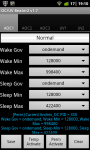
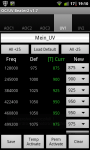
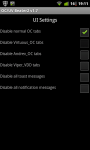
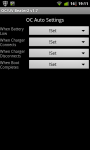
Hallo Brain,
danke für den guten Artikel.
Immer wenn ich die Undervolting-Einstellungen Temporär Aktivieren will bekomme ich immer die Meldung: ERROR_Failed to activated profile Mein_UV, kannst du mir da weiterhelfen ??
MfG Fivo
möglicherweise ist S-Off nötig, bin mir da aber nicht so sicher.
S-Off ist vorhanden, nachdem ich das Rom nochmal installiert habe ging es
funktionierte bei mir auch nicht mit dem havs kernel. mit dem svs kernel kann ich es aktivieren.
HAVS Kernels undervolten sich sozusagen ja selbst, nur bei den SVS-Kernels ist eine Tabelle mit CPU-Spannungen hinterlegt. Ich wüsste nicht, wie man HAVS editieren sollte 😉
https://www.brutzelstube.de/2011/havs-und-svs-undervolting-strom-sparen-auf-die-harte-tour/
Hallo Brain,
wie immer genial und fachlich beschrieben. Besten Dank. Wie gehen dein UV Einstellungen weiter? In den gleichen Schritten wie im Screenshot zu sehen oder hast du auch größer Sprünge dabei?
Weiterhin mein Frage, wo sehe ich jetzt die aktuelle Spannung? Stand ja bei bei SetCPU immer gleich mit dabei?
Danke und Grüße
der DroidUser
Haut bei mir leider nicht hin das Programm. Kann die Profile zwar temporär aktivieren aber leider nicht dauerhaft. Bekomme dann immer die Meldung das es nicht gespeichert werden kann
Ich habe das neuste MIUI 1.9.30 installiert, aber ich habe gar keine Möglichkeit das Undervolting einzustellen. Bei mir hört es bei nach AOC3 auf und es folgt gar kein UV1 Button. Liegt das vielleich am Kernel?
Brain McFly, hast du die Settings für dich schon so eingestellt und für gut empfunden ?
Könntest du die hier posten?
Danke dir vorab.
ich hab eigentlich nix besonderes, normale taktung 128-998 MHz (so wie im ersten Bild) allerdings jetzt mit smartass2-govenor, der ist recht vernünftig und die spannungen so lange um -25 abgesenkt, bis das telefon instabil wurde, dann wieder um 25mV erhöht (der kleinste Wert steht bei mir im Moment bei 925 mV und ich habe keinerlei Probleme mehr mit reboots oder dass der Bildschirm manchmal nicht an geht). Spannungen sind bei jedem telefon anders, da kann man keine generelle Empfehlung geben, da hilft nur testen.